Lai labāk izprastu lietotāju uzvedību jūsu vietnē, ritināšanas izsekošana ir neaizstājams rīks. Tas ļauj jums redzēt, cik tālu lietotāji ritina jūsu vietni un kurš saturs viņiem šķiet patiešām interesants. Šī informācija ir ļoti svarīga, lai optimizētu saturu un uzlabotu lietotāja pieredzi.
Galvenās atziņas
- Ritināšanas izsekošana palīdz jums saprast, cik tālu apmeklētāji ritina jūsu vietni.
- Lai izvairītos no datu pārslodzes, ir vērts iestatīt tikai lielākam ritināšanas dziļumam paredzētus palaidējus.
- Izmantojiet Google Tag Manager saskarni, lai konfigurētu ritināšanas palaidējus un tagus.
Soli pa solim ritināšanas izsekošanas ceļvedis
Lai iestatītu ritināšanas izsekošanu savai vietnei ar Google Tag Manager (GTM), izpildiet šos detalizētos soļus.
1. solis: aktivizējiet GTM un ritināšanas izsekošanu
Vispirms atveriet Google Tag Manager. Pārliecinieties, ka ir aktivizēts ritināšanas izsekošanas mainīgais. Lai to izdarītu, atveriet cilni "Mainīgie" un pārbaudiet, vai ir aktivizēta opcija "Ritināšanas dziļums". Aktivizēti mainīgie ir būtiski izsekošanai.
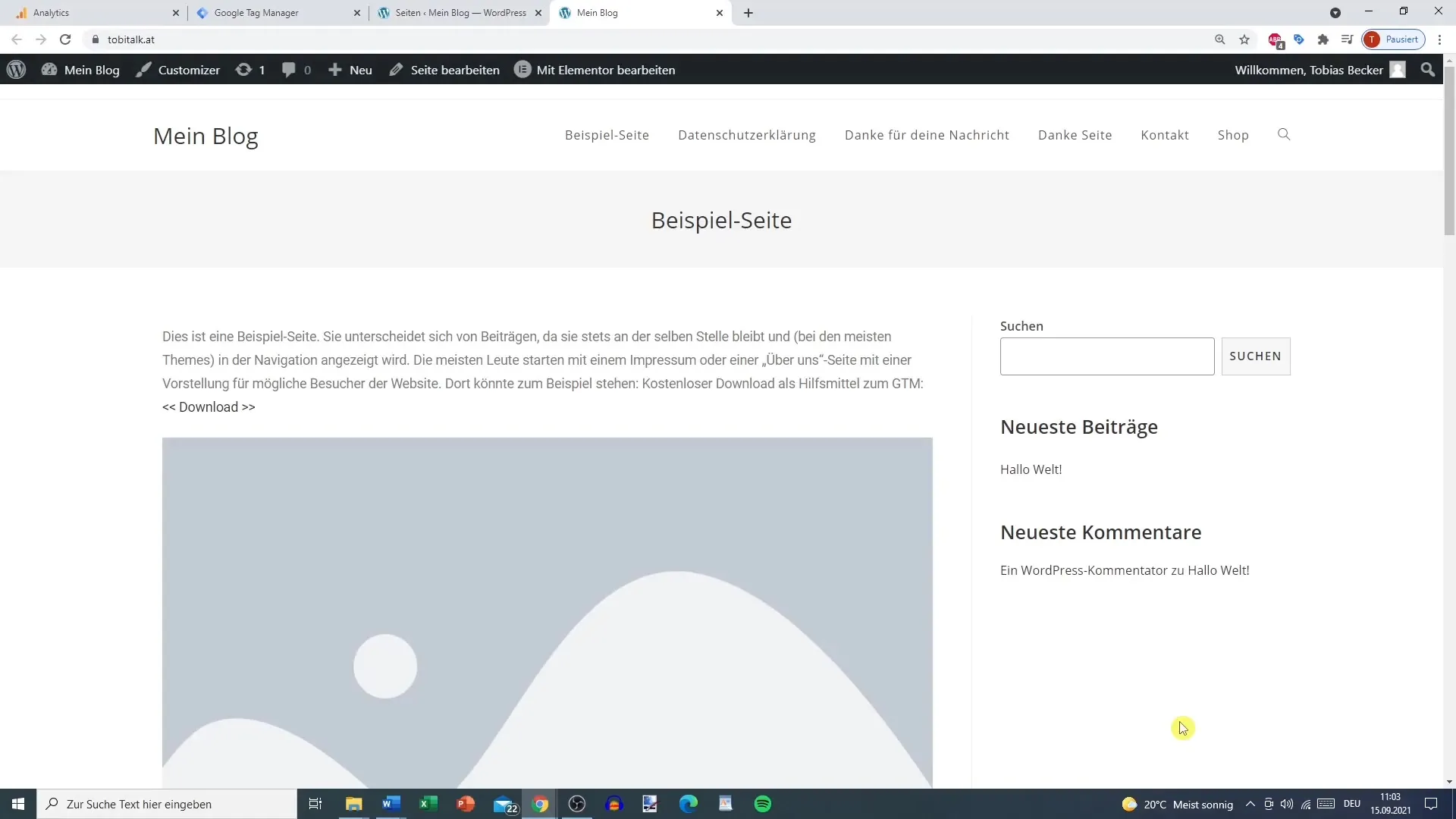
Solis Nr. 2: Izveidojiet ritināšanas trigeri
Tagad ir jāizveido jauns ritināšanas izsekošanas trigeris. Izvēlnē "Trigger" izvēlnē izvēlieties opciju "New" (Jauns). Piemēram, nosauciet šo trigeri "Scroll Trigger" (Ritināšanas trigeris) un konfigurējiet to sadaļā "Usage Engagement" (Izmantošanas iesaistīšana). Tur varat izlemt, vai vēlaties iestatīt ritināšanas dziļumu procentos vai pikseļos.
3. solis: iestatiet ritināšanas dziļumu
Izvēlieties ritināšanas dziļumu, kuru vēlaties izsekot. Var būt gan horizontālā, gan vertikālā ritināšana, taču parasti jūs interesē tikai vertikālā ritināšana. Uzņēmumi bieži izvēlas augstākus sliekšņus, piemēram, 25 %, 50 %, 75 % un, iespējams, 90 %, lai izvairītos no pārāk liela datu apjoma vienlaicīgi.
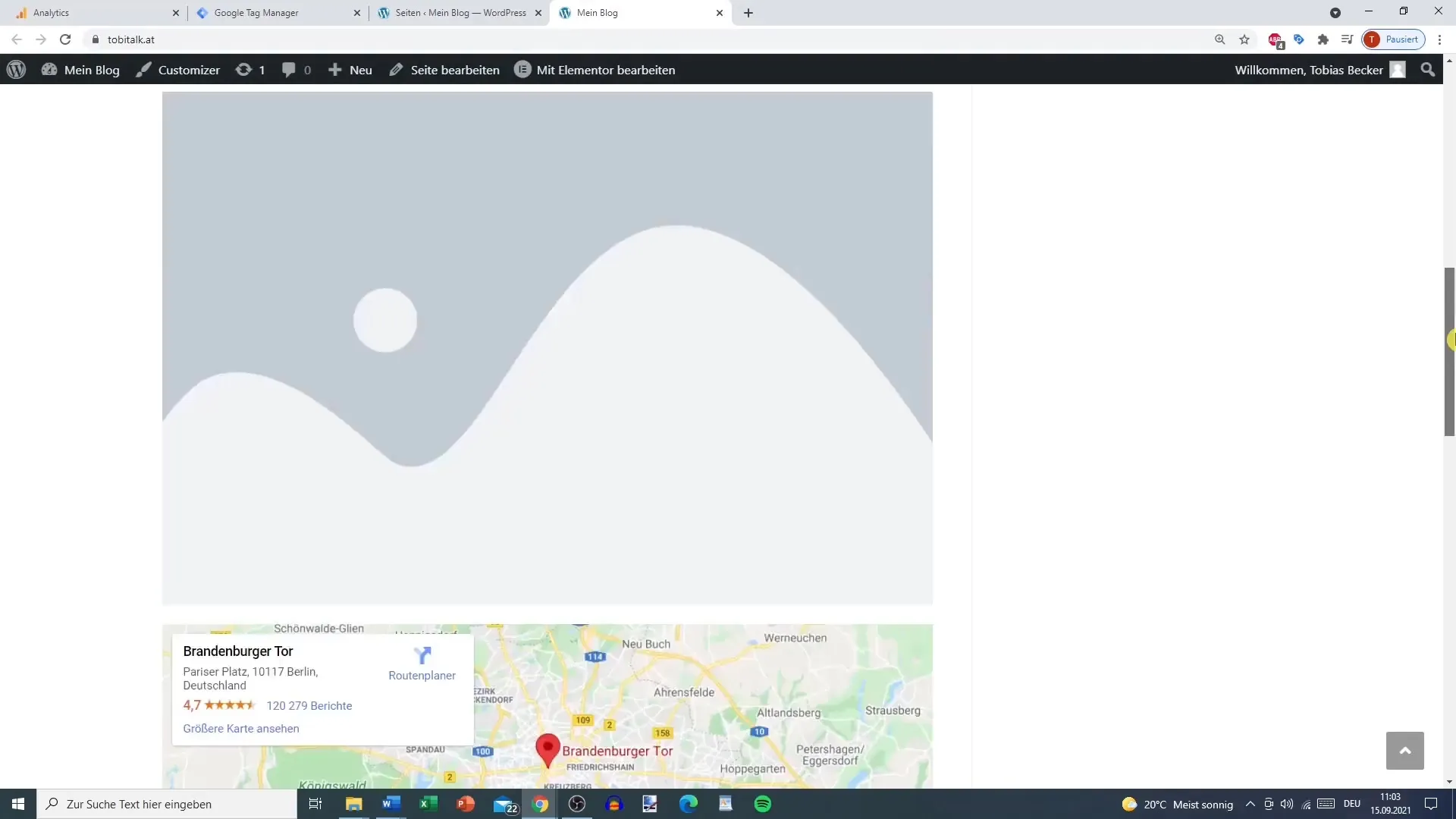
Solis Nr. 4: Pielāgojiet sprūda iestatījumus
Izvairieties iestatīt pārāk daudz trigeru mazam ritināšanas dziļumam, jo tas var novest pie datu pārslodzes. Ievadiet izvēlētos procentuālos rādītājus, bet nenosakiet 100 % slieksni, ja jūsu tīmekļa vietnei ir liela apakšējā daļa, kas varētu izkropļot izsekošanu. Tā vietā izsekojiet līdz 90 %.
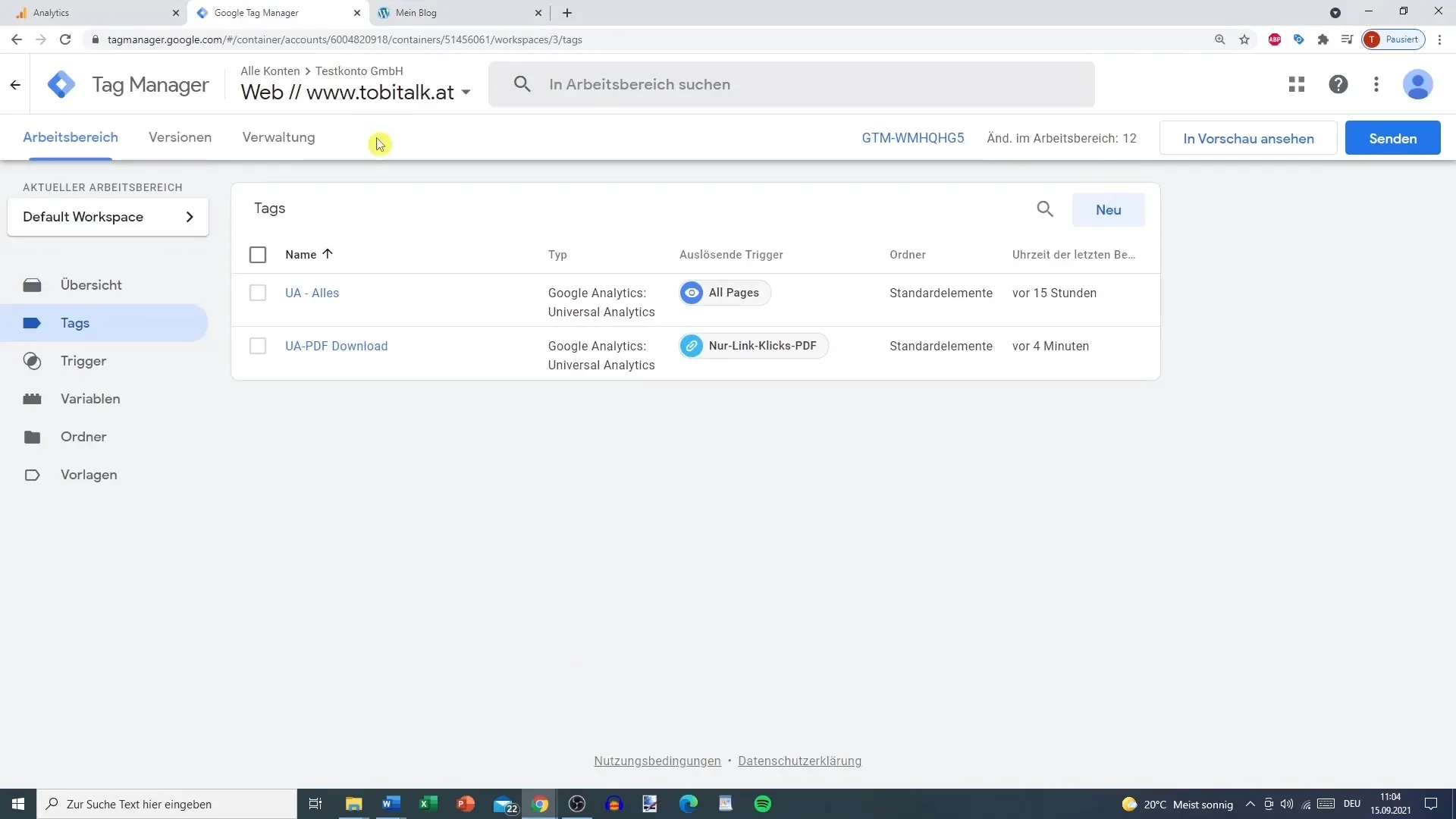
Solis 5: Aktivizēt sprūda aktivizētāju
Aktivizējiet trigeri, pārliecinoties, ka ir atlasīta opcija "Trigeris ieslēgts loga ielādes brīdī". Tas ir ļoti svarīgi, lai ritināšanas trigeri tiktu reģistrēti, kad lapa ir pilnībā ielādēta.
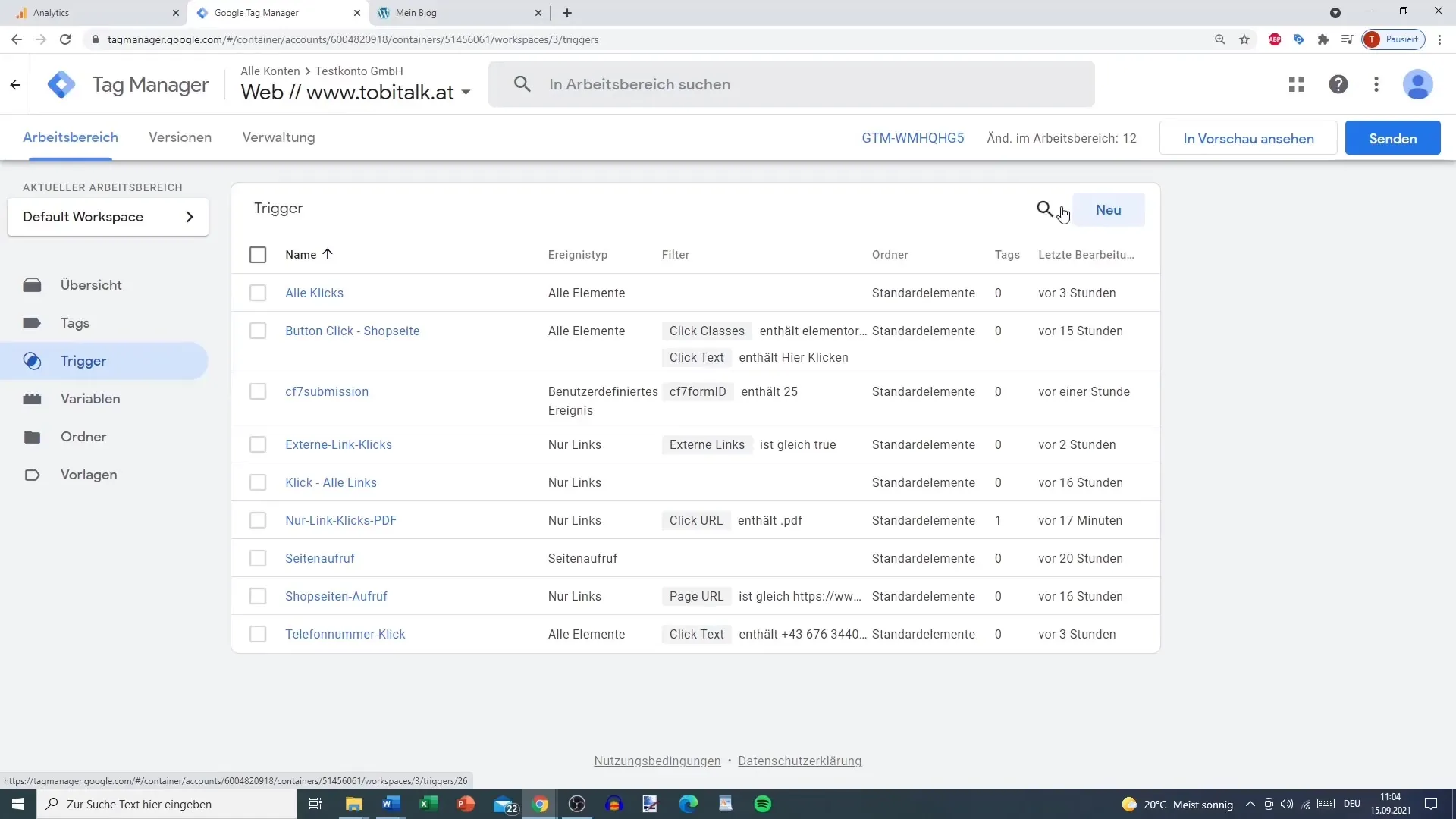
6. solis: Izveidojiet Google Analytics tagu
Tagad jums ir jāiestata Google Analytics tags. Lai to izdarītu, dodieties uz "Tags" un izveidojiet jaunu "Universal Analytics" tagu ar tipu "Event". Piešķiriet tai nozīmīgu kategoriju, piemēram, "Ritināšanas izsekošana", un definējiet darbības atbilstoši iepriekš reģistrētajam ritināšanas dziļumam.
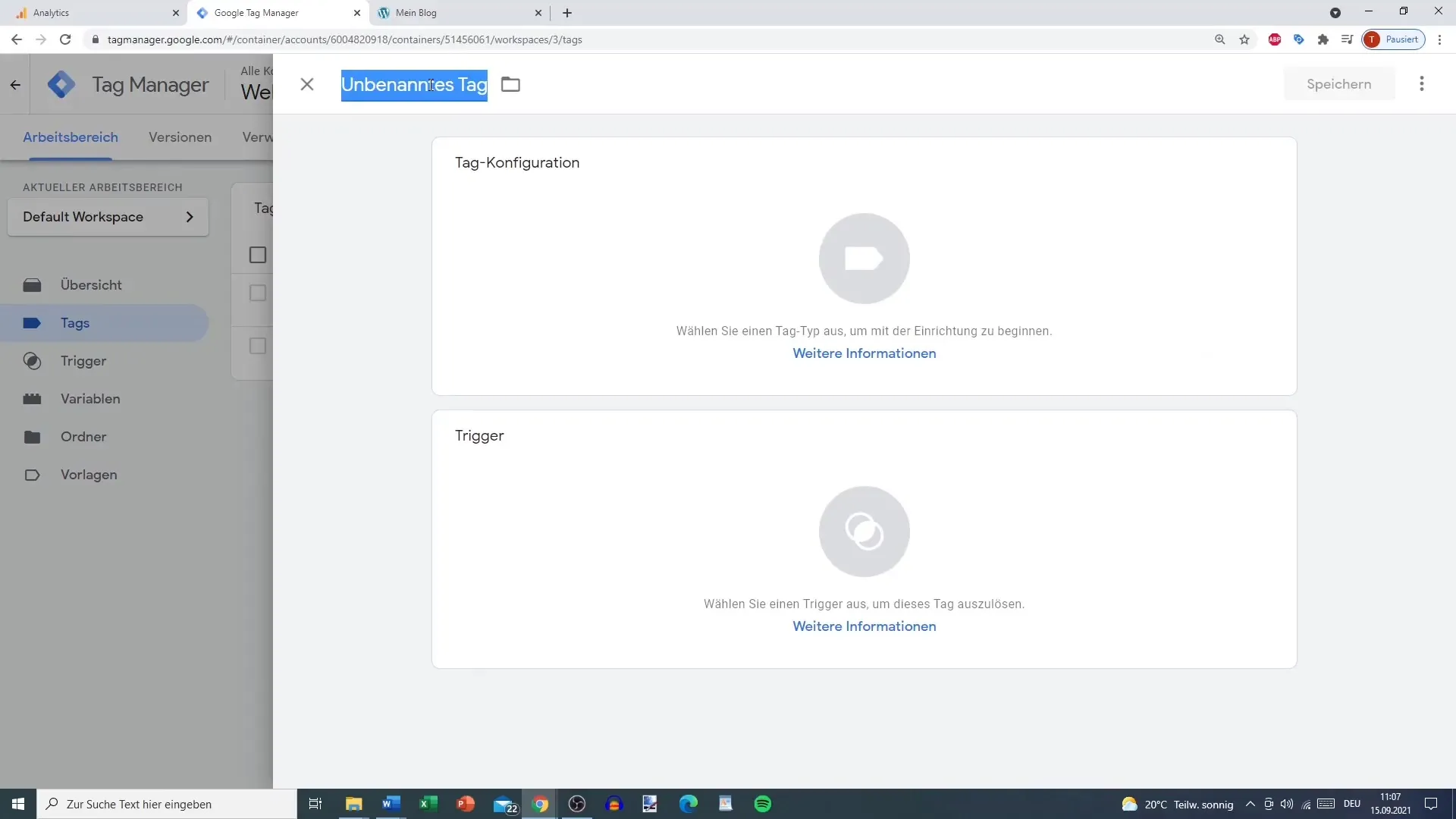
7. solis: Konfigurējiet tagu
Tagam konfigurējiet ritināšanas dziļumu, izvēloties iepriekš definēto mainīgo lielumu. Šeit bieži izmantojiet mainīgo lielumu "Ritināšanas dziļums", ko aktivizējāt 1. solī. Lai ierakstītu URL, kurā notiek darbība, kā birku izmantojiet "Page URL".
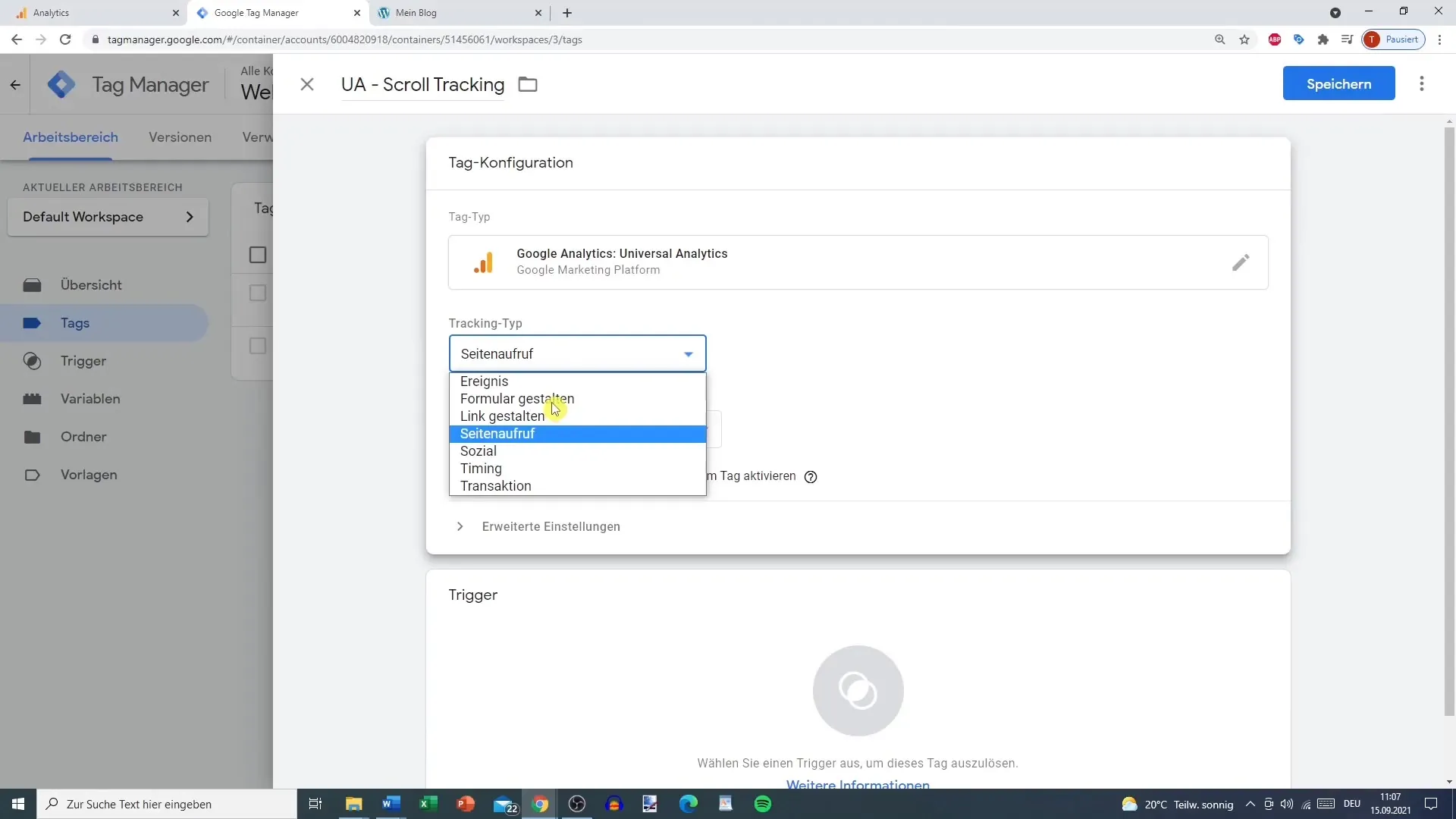
8. solis: Sazinieties ar Google Analytics
Ja vēl neesat to izdarījis, jums ir jāsasaista Google Analytics ar savu GTM. Lai to izdarītu, izveidojiet jaunu mainīgo ar savu izsekošanas ID vai izvēlieties esošo Google Analytics mainīgo.
Solis 9: Pievienojiet sprūdu
Pievienojiet jaunizveidoto ritināšanas trigeri tagam. Ja viss ir iestatīts pareizi, saglabājiet izmaiņas.
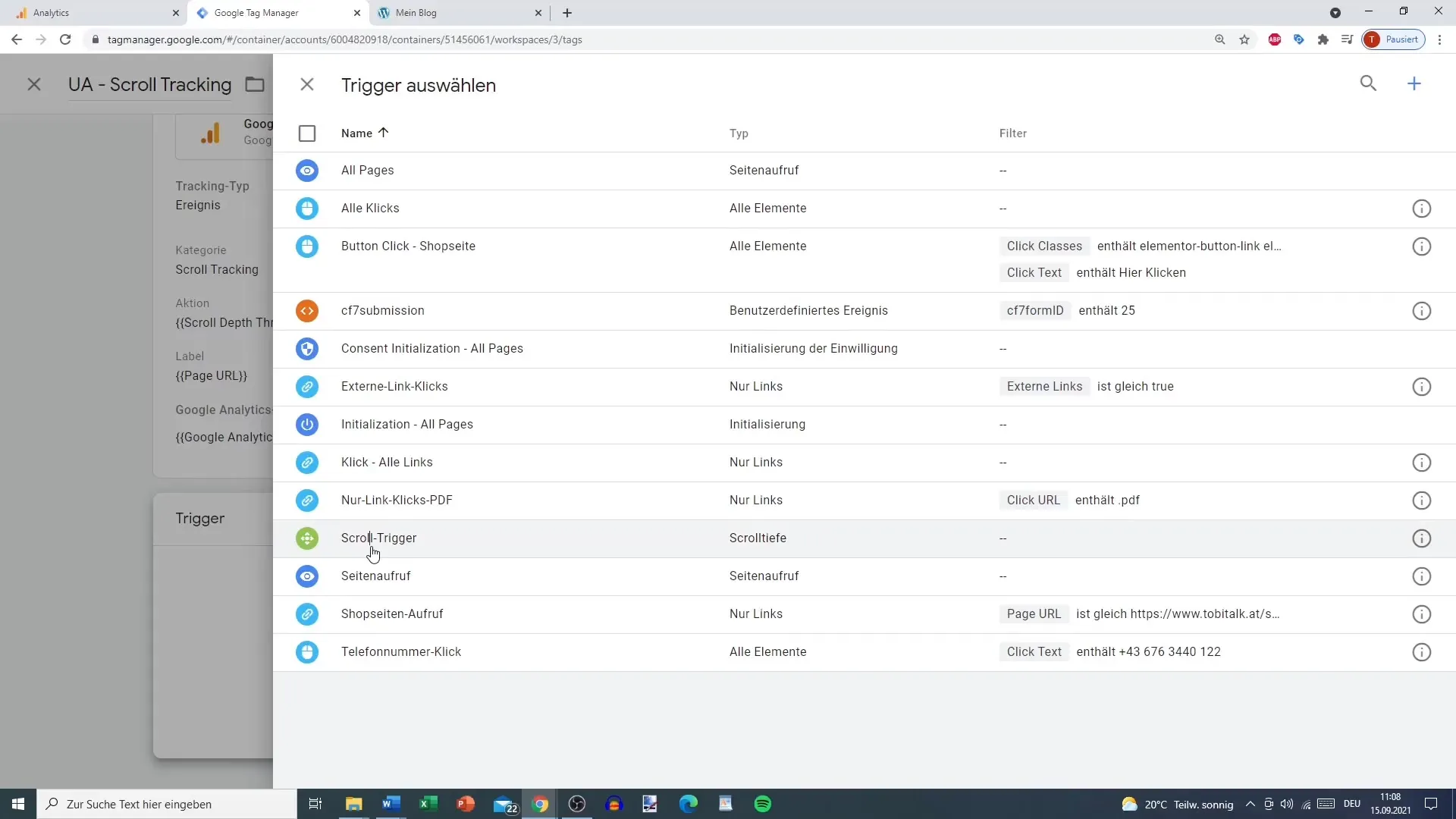
10. solis: Testēšana priekšskatījuma režīmā
Tagad varat pārbaudīt iestatījumus priekšskatījuma režīmā. Pievienojiet tagu vedni savai vietnei un pārbaudiet, vai ritināšanas izsekošana darbojas pie izvēlētajiem ritināšanas dziļumiem. Jūsu iestatītajām procentuālajām vērtībām vajadzētu parādīties tagu palīgrīkā, tiklīdz sākat ritināšanu.
Solis 11: Iegūstiet datus pakalpojumā Google Analytics
Dodieties uz Google Analytics un pārbaudiet, vai ritināšanas izsekošanas dati tiek reģistrēti pareizi. Šeit varat iegūt plašu informāciju par to, kā lietotāji mijiedarbojas ar jūsu saturu un cik tālu viņi ritina. Pārliecinieties, ka neesat pievienojis pārāk daudz izsekošanas darbību, lai izvairītos no pārpratumiem.
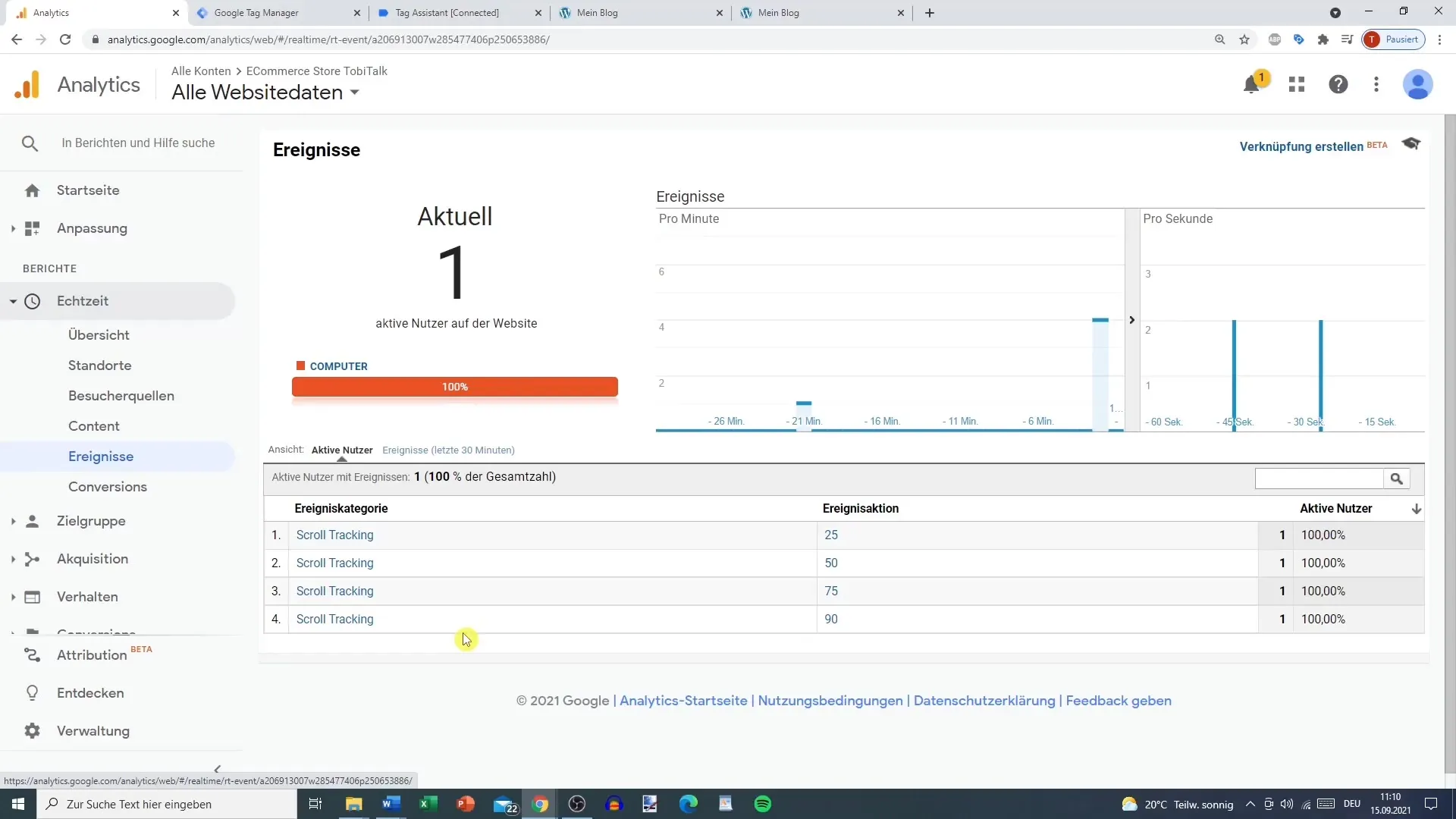
Kopsavilkums
Ritināšanas izsekošanas iestatīšana ir lielisks veids, kā labāk saprast, kā lietotāji mijiedarbojas ar saturu. Google Tag Manager konfigurējot pareizos palaidējus un tagus, varat iegūt vērtīgu informāciju. Uzmanieties izsekot pārāk daudz notikumu, lai datu vākšana un analīze būtu vienkārša un pārvaldāma.
Biežāk uzdotie jautājumi
Kā aktivizēt ritināšanas izsekošanu Google Tag Manager?Aktivizējiet ritināšanas dziļuma mainīgo GTM iestatījumos un izveidojiet jaunu trigeri.
Kādas ir ieteicamās trigeru robežvērtības? Ieteicams iestatīt trigeri pie 25 %, 50 %, 75 % un 90 %, lai netiktu savākts pārāk daudz datu.
Kas man jāatceras par ritināšanas izsekošanu? Dati var ātri kļūt neskaidri, ja iestatīsiet pārāk daudz trigeru zemiem ritināšanas procentiem.


